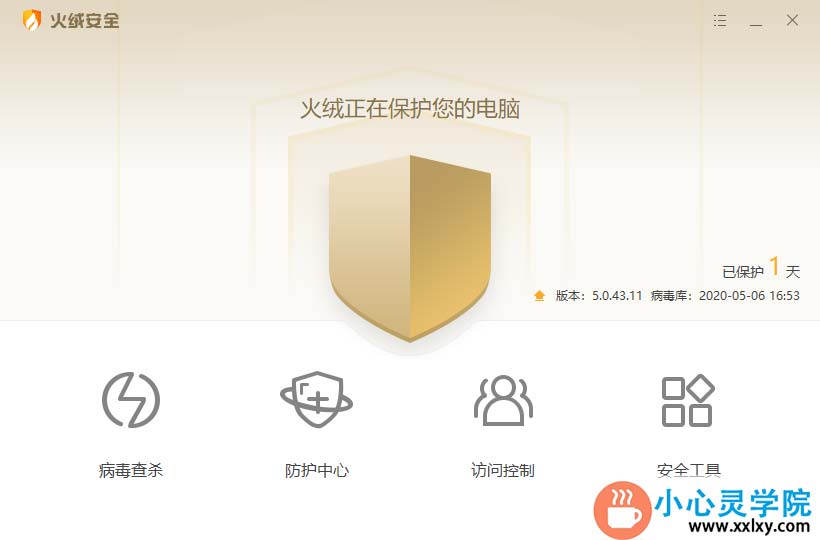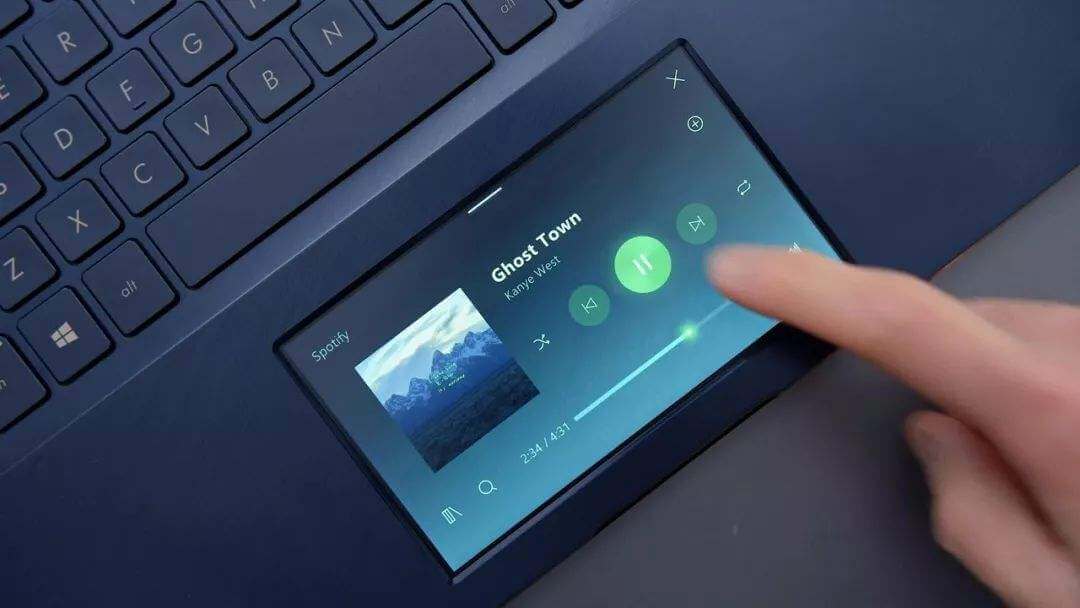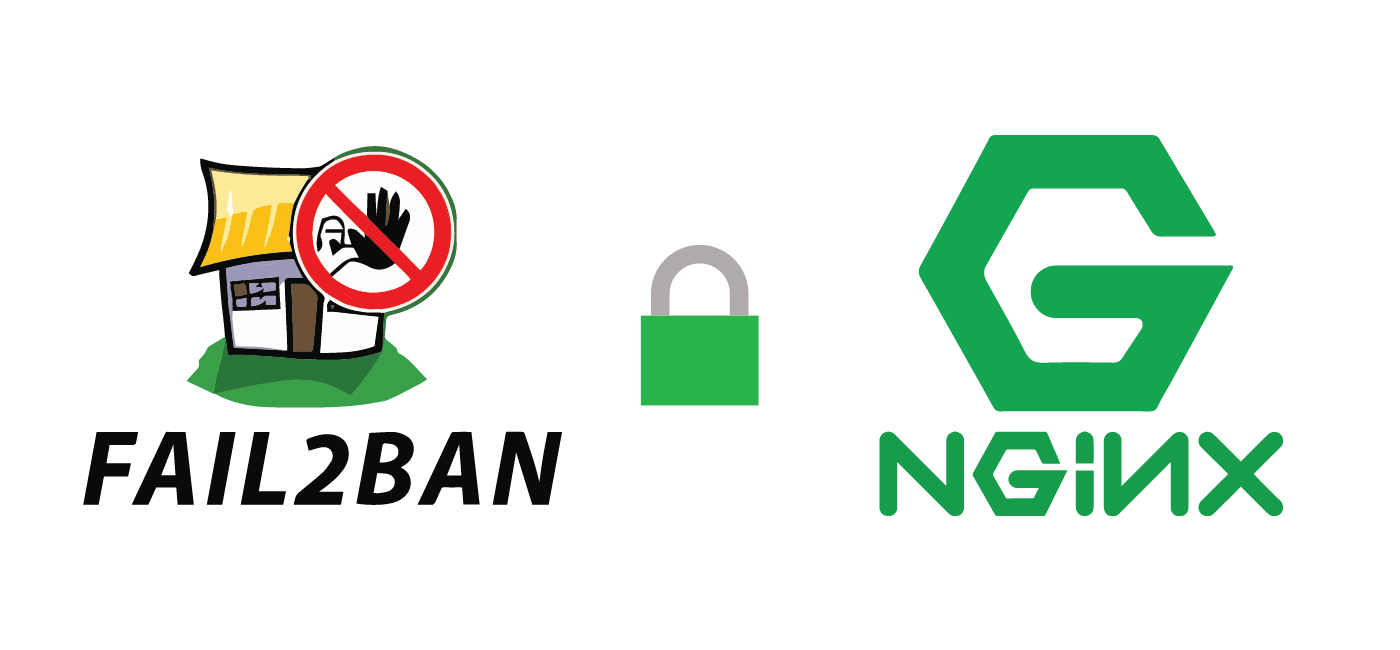在 Debian 上开启 swap(交换空间)通常有两种方法:使用 swap 文件或 swap 分区。下面分别介绍这两种方法。
方法 1:使用 swap 文件
创建 swap 文件
首先,选择一个位置来创建 swap 文件,例如 /swapfile。我们可以使用 dd 命令创建一个指定大小的 swap 文件。
sudo dd if=/dev/zero of=/swapfile bs=1M count=4096 status=progress
这条命令会创建一个 4GB 的 swap 文件(bs=1M 表示每次写入 1MB 的块,count=4096 表示写入 4096 个块,总大小为 4GB)。
设置文件权限
为了安全起见,需要将该文件的权限设置为只有 root 用户可读写。
sudo chmod 600 /swapfile
格式化为 swap 空间
使用 mkswap 命令将该文件格式化为 swap 空间。
sudo mkswap /swapfile
启用 swap 文件
sudo swapon /swapfile
使 swap 文件在重启后自动启用
为了让系统在重启后自动启用 swap 文件,需要将它添加到 /etc/fstab 文件中。在文件末尾添加以下内容:
/swapfile none swap sw 0 0
保存并关闭文件。
检查 swap 状态
使用 swapon 命令查看 swap 是否启用:
sudo swapon --show
或者可以使用 free -h 查看内存和 swap 使用情况。
方法 2:使用 swap 分区
查看现有分区
使用 lsblk 或 fdisk -l 查看磁盘分区情况,选择一个分区(例如 /dev/sdX)来作为 swap 分区。
sudo lsblk
格式化为 swap 分区
假设你选择的分区是 /dev/sdX,可以使用 mkswap 来格式化该分区。
sudo mkswap /dev/sdX
启用 swap 分区
sudo swapon /dev/sdX
使 swap 分区在重启后自动启用
将分区添加到 /etc/fstab 文件,以便在重启后自动启用 swap。编辑 /etc/fstab 文件并添加以下内容:
/dev/sdX none swap sw 0 0
检查 swap 状态
使用 swapon –show 或 free -h 查看 swap 是否已经启用。
调整 swap 优先级
默认情况下,swap 分区或文件的优先级为 60。如果你有多个 swap 设备,可以通过调整 /etc/fstab 文件中的 pri 参数来控制哪个 swap 设备优先使用。例如:
/swapfile none swap sw,pri=100 0 0
注意事项
Swap 使用量:如果你的机器有足够的物理内存,swap 的使用量通常应该保持较低。如果频繁使用 swap,可能表明你的系统内存不足。
性能:使用 swap 文件与 swap 分区在性能上差别不大,但 swap 文件在灵活性和易于管理方面通常更优。
以上就是在 Debian 系统上启用 swap 的基本步骤!
 小心灵学院
小心灵学院